Cách bật tính năng StandBy, biến iPhone thành một chiếc đồng hồ!

Xem nhanh [ẨnHiện]
Cách sử dụng tính năng StandBy của iOS 17 trên iPhone
Sau nhiều tháng chờ đợi, Apple đã cho ra mắt iOS 17 và mang đến rất nhiều tính năng thú vị. Trong đó phải kể đến chế độ StandBy, chức năng biến chiếc iPhone của bạn trở thành một màn hình đồng hồ thông minh cực kỳ thú vị. Vậy làm sao để bật tính năng StandBy trên iPhone? Hãy cùng XTmobile tìm hiểu về chức năng này trong bài viết dưới đây nhé!
Tính năng Standby trên iOS 17 là gì?
Nếu bạn chưa biết thì StandBy (chế độ chờ) là một tính năng hoàn toàn mới, đã được giới thiệu trong buổi ra mắt iOS 17 vừa qua. Về cơ bản thì Standby sẽ giúp biến chiếc iPhone của bạn thành một màn hình thông minh. Khi thiết bị ở chế độ Standby, nó sẽ hiển thị các widget hoặc thông tin hữu ích theo nhu cầu của bạn, chẳng hạn như thời gian, thời tiết, lịch hay phát nhạc,...

Chế độ StandBy sẽ tự hiển thị khi bạn kết nối iPhone với nguồn điện và đặt điện thoại nằm ngang. Và đặc biệt, màn hình StandBy sẽ luôn bật như tính năng Always-On Display chỉ có trên các mẫu điện thoại cao cấp đã ra mắt là iPhone 14 Pro và iPhone 14 Pro Max.
Cách bật chế độ StandBy trên iPhone
Để sử dụng được tính năng StandBy, cần lưu ý rằng thiết bị của bạn phải được cài đặt bản cập nhật iOS 17 beta. Và sau đây là các bước bật chế độ StandBy trên iPhone 14 cực đơn giản mà bạn không nên bỏ qua:
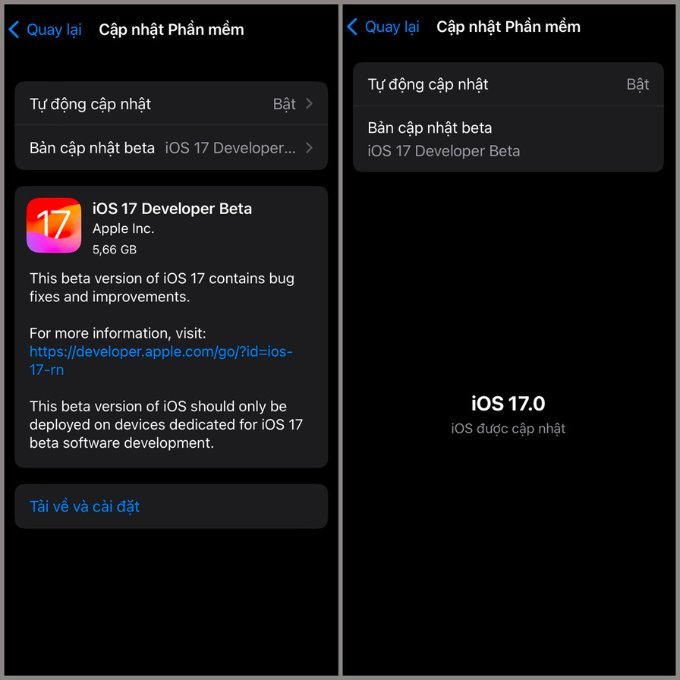
Bước 1: Mở ứng dụng Cài đặt trên iPhone > Nhấn chọn Cài đặt chung > Sau đó nhấn bật StandBy (Chờ) trên thiết bị. Trong giao diện này, người dùng cũng có thể lựa chọn bật Chế độ ban đêm để giảm thiểu tình trạng mỏi mắt trong tình trạng thiếu sáng. Tuy nhiên cần lưu ý rằng để bật được Chế độ ban đêm thì model máy của bạn phải là iPhone 14 Pro trở lên.
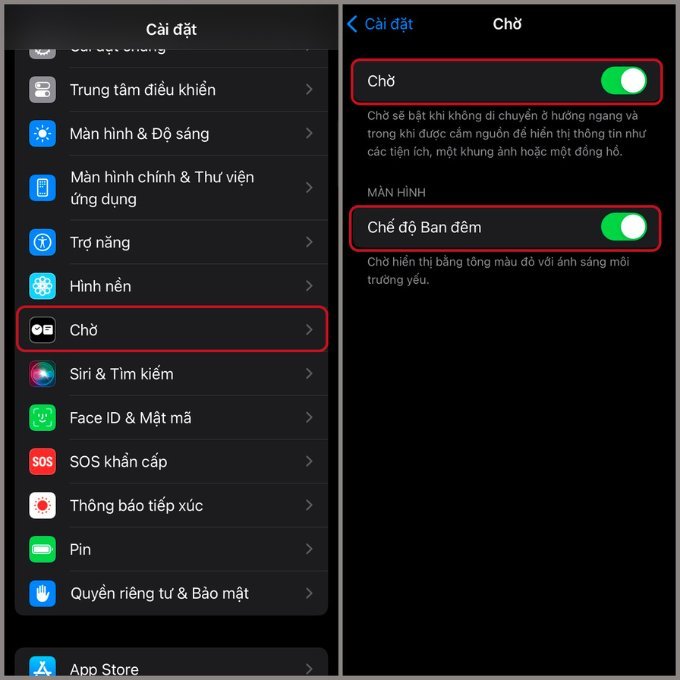
Bước 2: Để sử dụng ứng dụng tính năng Standby bạn cần kết nối chiếc iPhone của bạn với giá đỡ MagSafe (chế độ StandBy sẽ không hoạt động khi iPhone sạc với các bộ sạc phẳng)

Bước 3: Đừng quên đặt chiếc iPhone của bạn nằm ngang trên một bề mặt cố định để kích hoạt chế độ StandBy
Tạm kết
Bài viết trên đã giới thiệu đến bạn đọc những thông tin tổng quan về chế độ StandBy và cũng như cách bật nó trên chiếc iPhone của bạn. Tuy nhiên, để tối ưu trải nghiệm tính năng này, bạn đọc có thể tham khảo các mẫu iPhone 14 như iPhone 14 Pro và iPhone 14 Pro Max tại XTmobile nhé! Các sản phẩm đang có mức GIÁ HỦY DIỆT đi kèm theo đó là hàng loạt ưu đãi cực hấp dẫn như sau:
Xem thêm:
- Sạc điện thoại iPhone 14 Pro Max qua đêm có sao không?
- Hướng dẫn tắt màn hình Always-on Display trên iPhone 14 Pro
- Tổng hợp hình nền 4K cho iPhone 14 siêu đẹp trong năm 2023
XTmobile.vn







_crop_iphone-14-pro-128gb-cu-likenew.jpg)
_crop_ip-14-pro-max-128gb-cu.jpg)




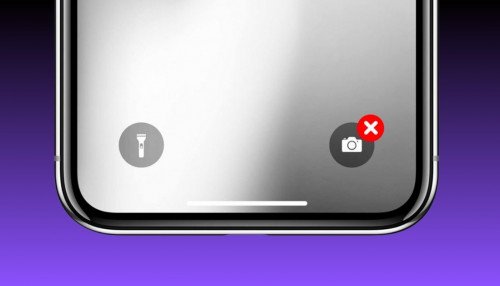


_crop_so-sanh-xiaomi-15-pro-va-xiaomi-14-pro-xtmobile.jpg)
_crop_rog-phone-9-va-rog-phone-9-pro-xtmobile.jpg)
_crop_Nguyen-nhan-va-cach-khac-phuc-man-hinh-dien-thoai-bi-nhieu-xtmobile.jpg)
_crop_mau-sac-redmi-k80-xtmobile.jpg)
_crop_dien-thoai-xiaomi-tot-nhat-2024-xtmobile.jpg)






